În mod implicit, pe serverul terminal, sesiunea RDP durează până când utilizatorul o întrerupe în mod explicit. În unele cazuri, acest lucru poate duce la blocarea profilului sau a unor aplicații în desfășurare.
Este recomandat să setați o limită pentru sesiuni, pe baza cărora să puteți termina cu forța sesiunile terminale și să deconectați utilizatorul din sistem.
Configurarea pe serverul terminal
Sesiunile pot fi configurate pentru un anumit server în setările Terminal Server. Procesul este ușor diferit în funcție de versiunea sistemului de operare Windows.
În managerul de server, accesați Serviciile de la distanță:
Ne mutăm la colecția pentru care dorim să modificăm setările sesiunii:
În proprietățile colecției, faceți clic pe Sarcini - Editați proprietățile:
Accesați secțiunea Sesiune și setați limitele:
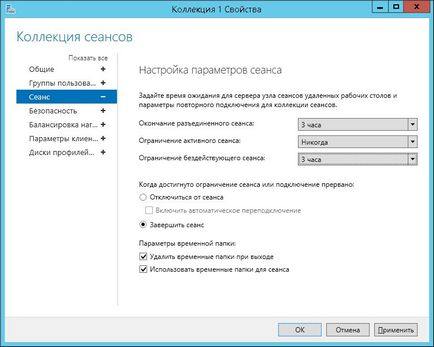
* unde Terminarea unei sesiuni deconectate este timpul în care utilizatorii cu sesiuni deconectate vor fi deconectați; Restricția unei sesiuni inactive este momentul în care sesiunea va fi deconectată dacă utilizatorul nu lucrează în ea (nu indică nicio activitate).
Faceți clic pe Start - Instrumente administrative - Servicii de la distanță - Configurați gazda sesiunii de la distanță:

În secțiunea "Conexiuni", faceți dublu clic pe RDP-Tcp:
În fila "Sesiuni", bifați caseta "Suprascrieți setările utilizatorului" și setați limitele solicitate:

* unde Completarea unei sesiuni deconectate este momentul în care sesiunea deconectată va fi terminată și utilizatorul va fi deconectat; Restricția unei sesiuni inactive este o restricție pentru o sesiune în care utilizatorul nu funcționează.
Configurare prin GPO
Dacă există mai multe servere terminale sau dacă trebuie să setați politica de restricționare a sesiunilor, puteți utiliza politica de grup Active Directory.
Mergem în consola de gestionare a politicii - creați o politică cu orice nume clar - mergeți la configurarea politicii create.
Utilizați următoarele ramuri pentru a configura:
- Configurație computer \ Politici \ Șabloane administrative \ Componente Windows \ Servicii desktop la distanță \ Host Host Sessions \ Restricting Sessions by Time
(Configurație computer \ Politici \ Șabloane administrative \ Componente Windows \ Servicii la distanță \ Gazdă sesiune desktop la distanță \ Limite de timp pentru sesiuni) - Configurația utilizatorului \ Politici \ Șabloane administrative \ Componente Windows \ Servicii desktop la distanță \ Gazdă pentru sesiuni desktop la distanță \ Sesiuni restricționate în timp
(Configurație utilizator \ Politici \ Șabloane administrative \ Componente Windows \ Servicii desktop la distanță \ Host Host Session Desktop \ Limite de timp pentru sesiuni)
* Dacă utilizați unități organizaționale separate pentru utilizatori și computere, trebuie să creați politici separate pentru fiecare unitate și sucursala corespunzătoare.
Pentru setare, setăm următoarele valori:
Articole similare
Trimiteți-le prietenilor: